之前在《如何使用ArcGIS制作横版图例》一文中有介绍过ArcGIS制作横向图例的方法,这里再为你介绍一下ArcGIS Pro制作横向图例的方法。
创建布局
在菜单栏上点击插入,点击新建布局,选择一个布局尺寸,如下图所示。
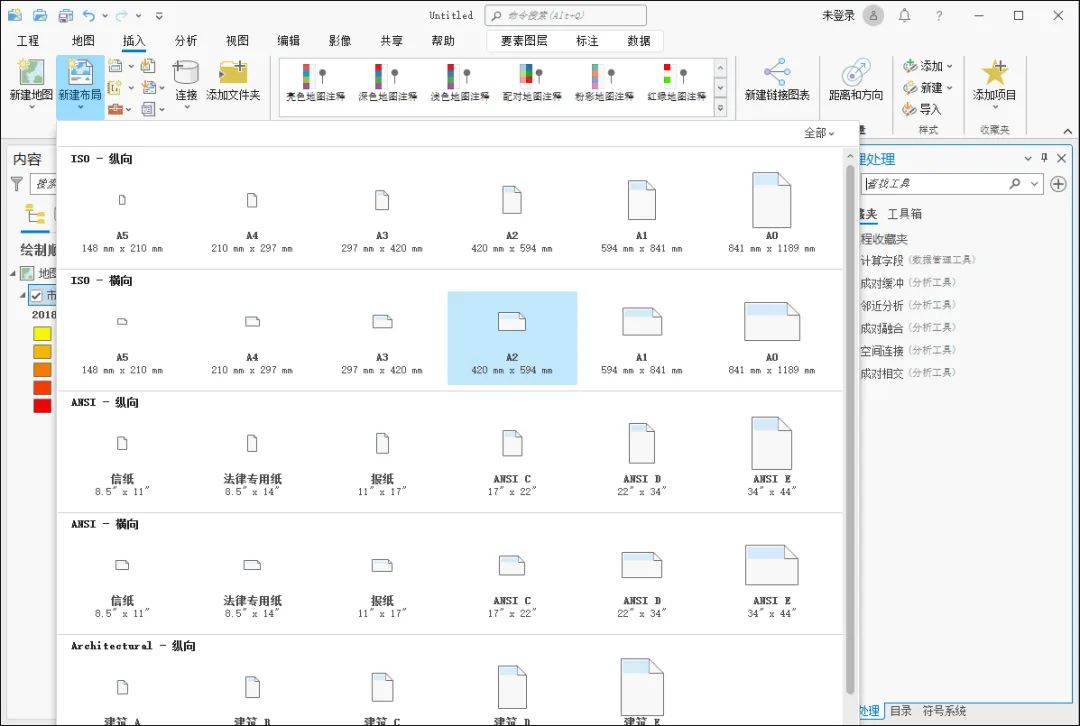
布局
点击地图框,选择需要加载的地图,如下图所示。
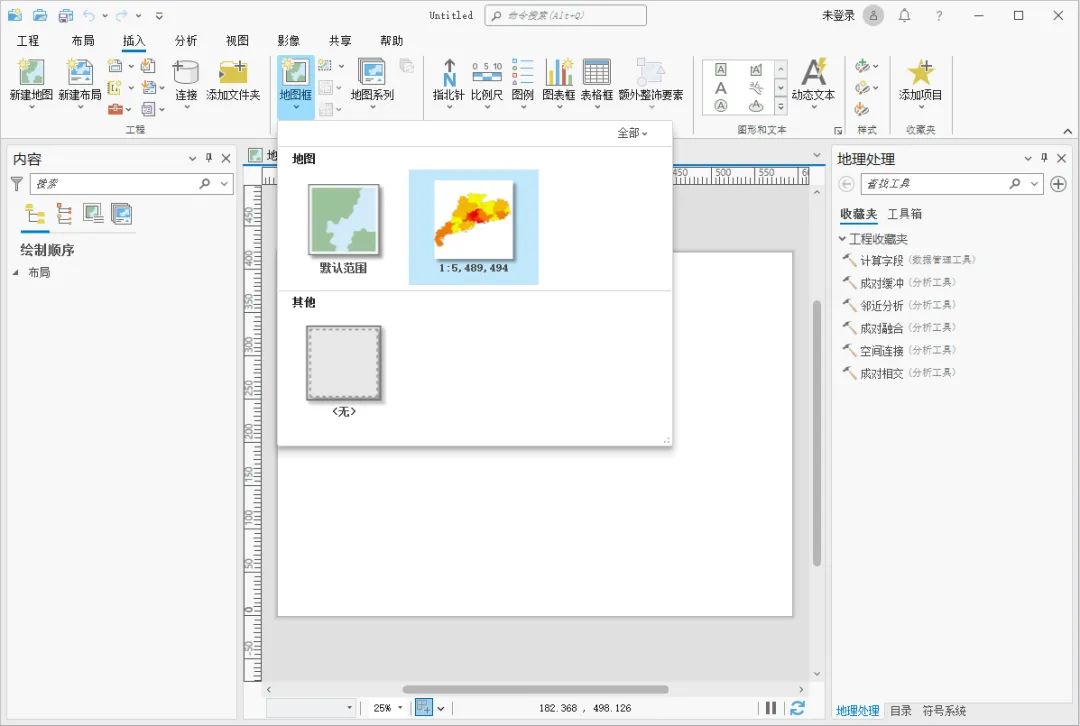
地图
绘制一个框,将地图加载进来,加载的地图如下图所示。
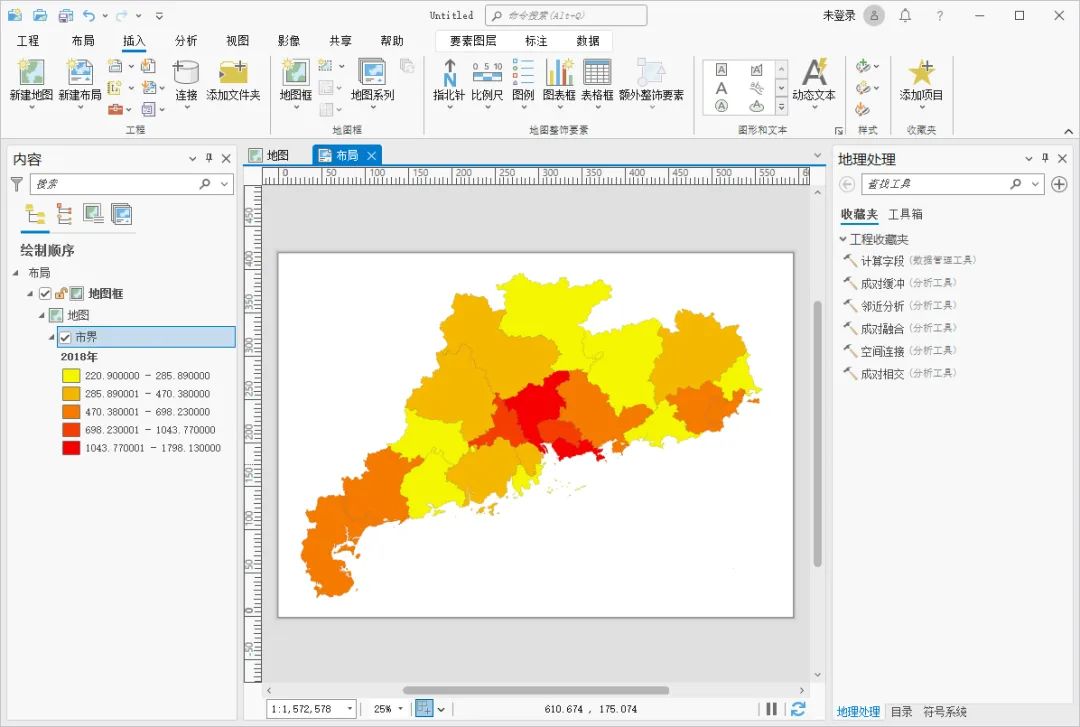
加载的地图
创建布局之后才能插入图例,所以先介绍一下如何创建布局。
制作图例
点击图例,选择一个图例风格,如下图所示。
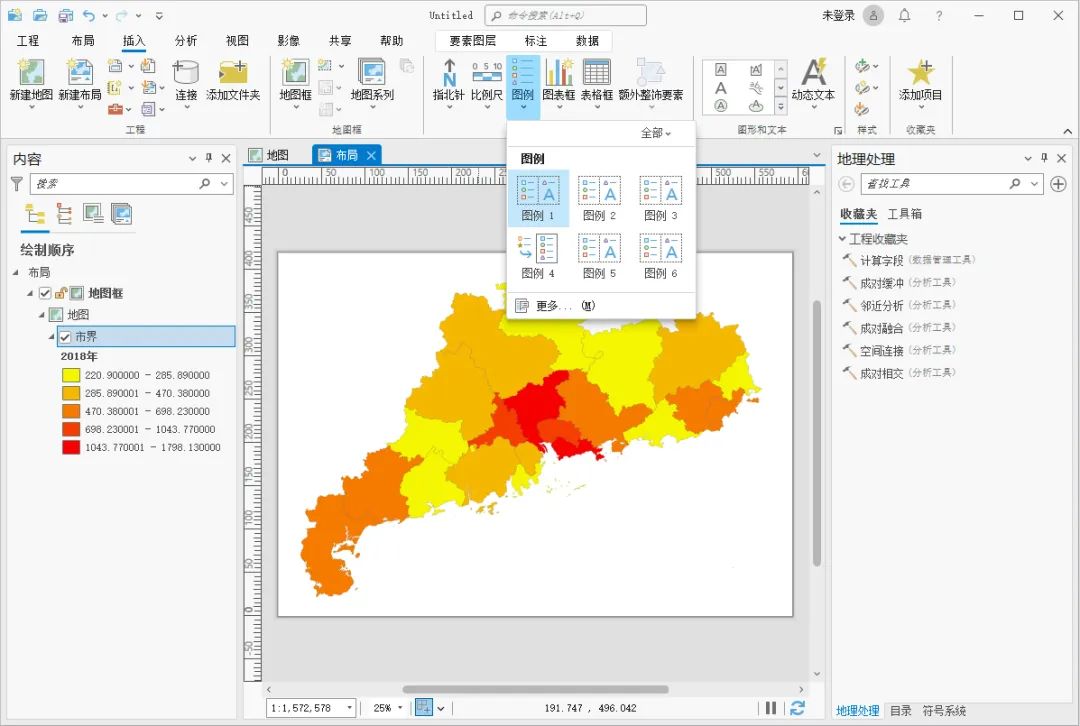
图例
在地图框内绘制图例,绘制的图例如下图所示。
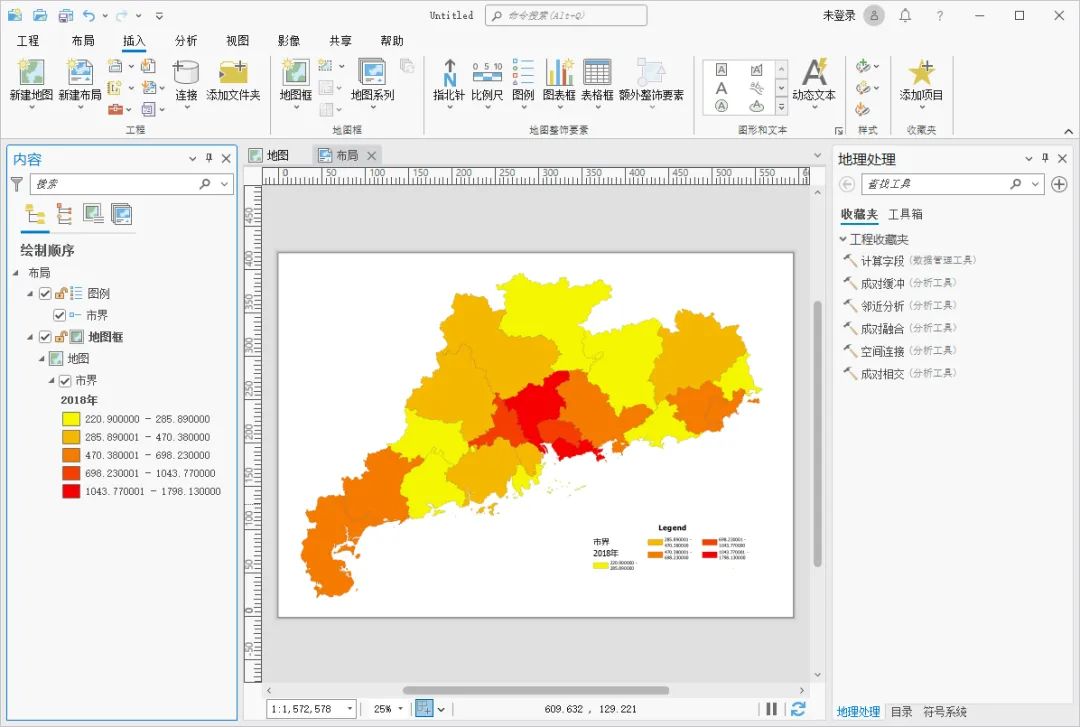
绘制的图例
打开图例属性,点击显示属性,如下图所示。
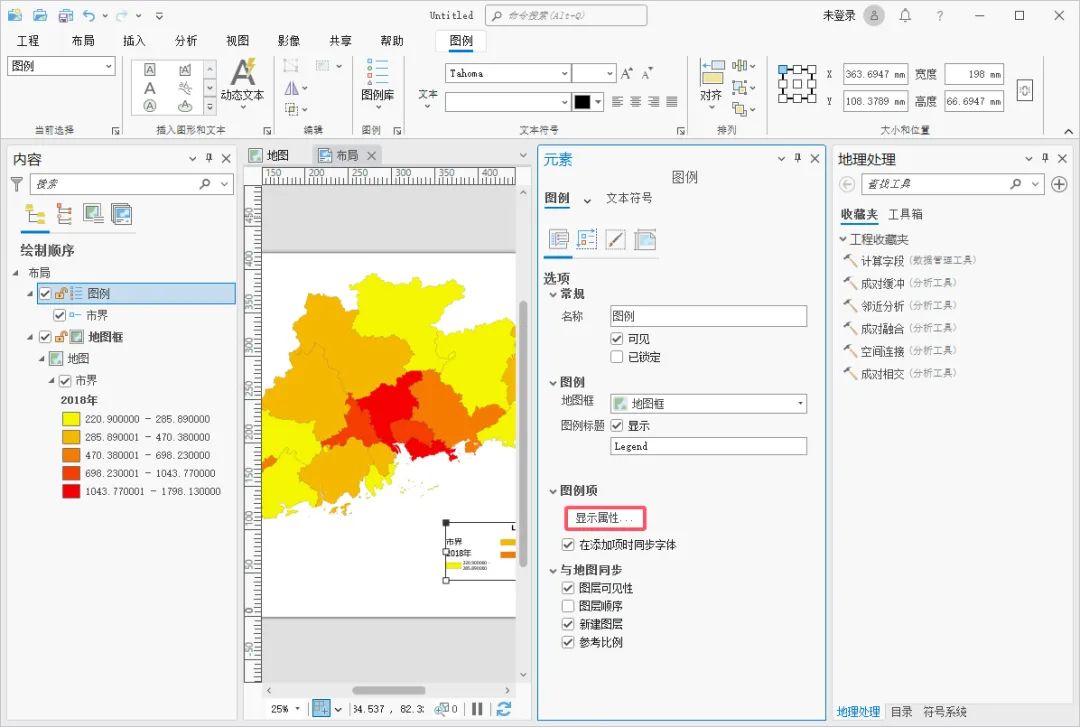
显示属性
在显示的对话框内,类型设置为水平,如下图所示。
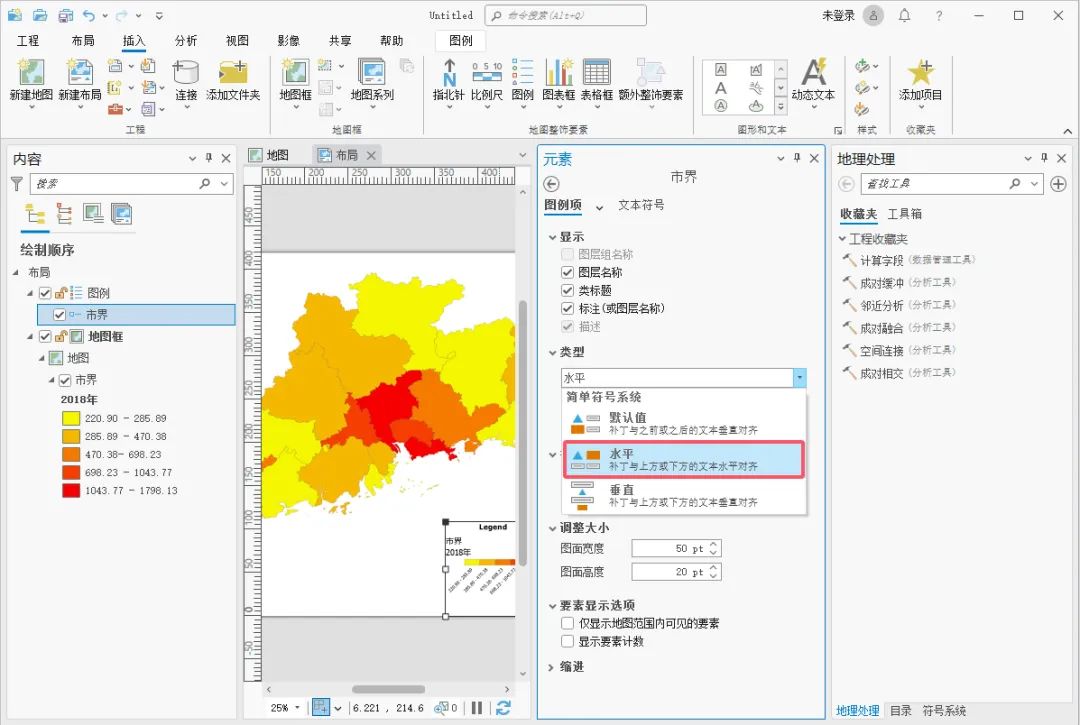
设置水平
设置之后可以看到图例已经变成了横向,如下图所示。
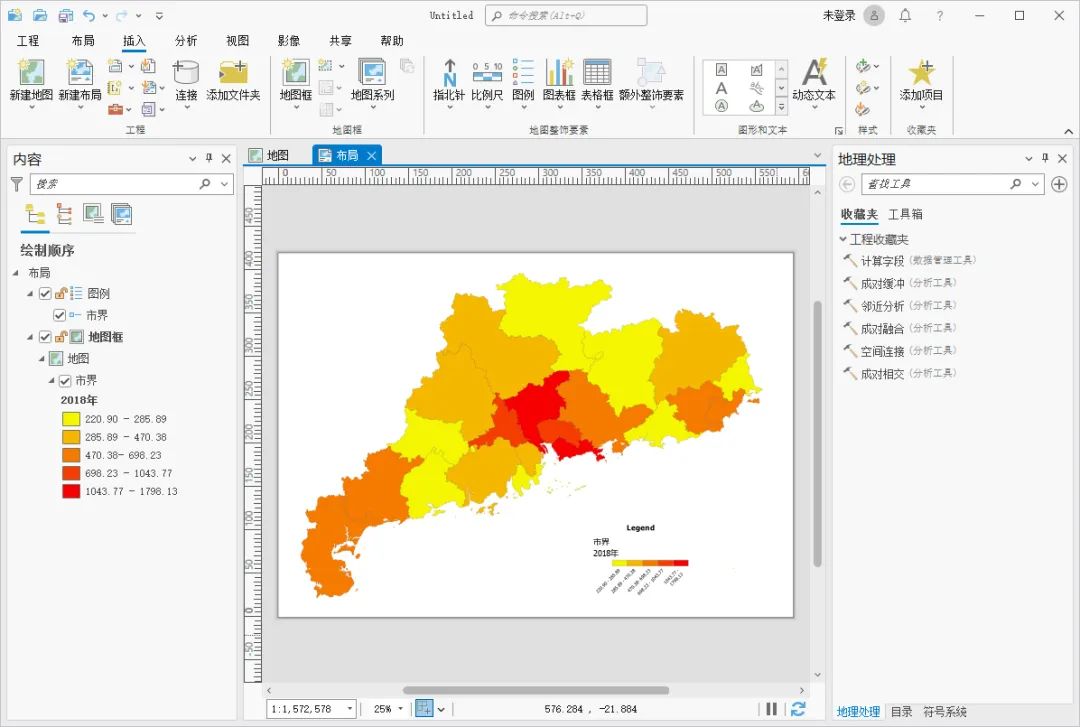
水平图例
如果你需要行政区划数据,可以使用水经微图(简称“微图”)下载,如下图所示。
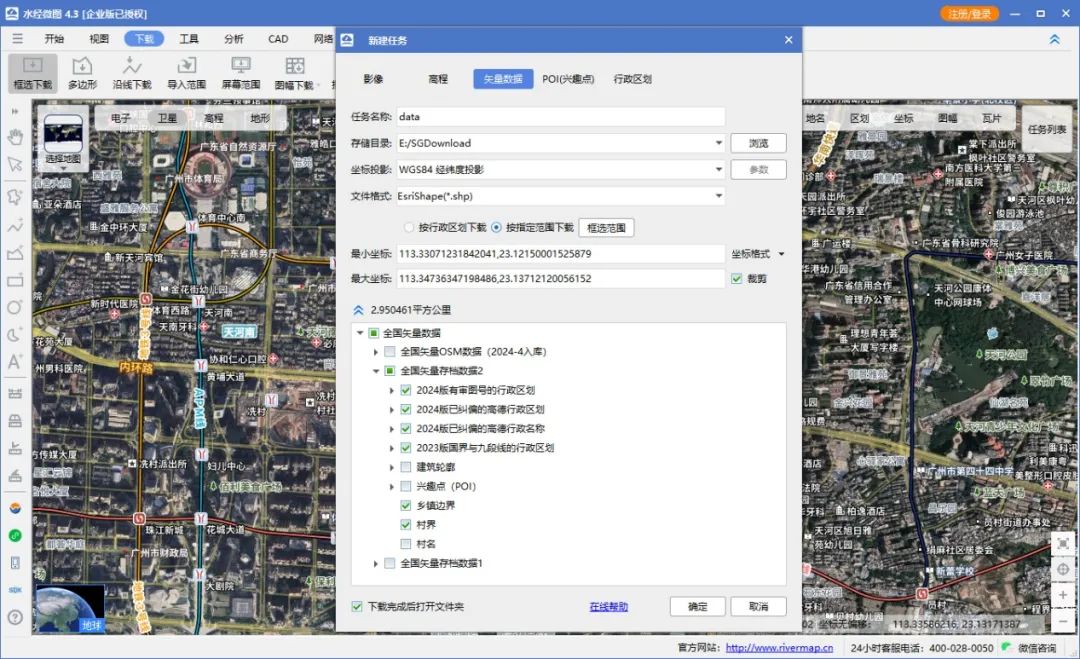
行政区划下载
到此就完成了横向图例的制作,相对于ArcGIS,ArcGIS Pro的制作方法稍稍复杂一些,主要是因为机制的不同。
写在最后
本文为你分享了如何使用ArcGIS Pro制作横向图例的方法,方法有点复杂,主要是找到需要使用的工具。
你可以立即点击“分享”按钮,将本文免费分享给你的朋友!






















 8309
8309

 被折叠的 条评论
为什么被折叠?
被折叠的 条评论
为什么被折叠?








